我们在在Word文档中复制粘贴文字时,发现有很多空白区域,想要使用退格键删除的话,会非常耽误时间,想要批量删除,该怎么操作呢?今天就跟大家介绍一下在Word文档中复制粘贴文字时显示很多空白区域如何批量删除的具体操作步骤。
-
1. 如图,在打开的Word文档中,有不少空白区域

-
2. 按键盘上的Ctrl H组合键,调出查找替换的窗口,点击左下方的特殊格式按钮。

-
3. 在打开的菜单中,选择空白区域选项,这样在查找栏,就会输入一个特殊格式。
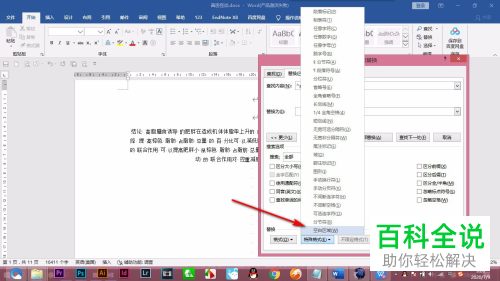
-
4. 接下来,替换栏不输入,保留空值,点击中间的全部替换按钮。

-
5. 如图,显示完成了几处替换,关闭窗口后,就可以看到空白区域已经全部删除了。
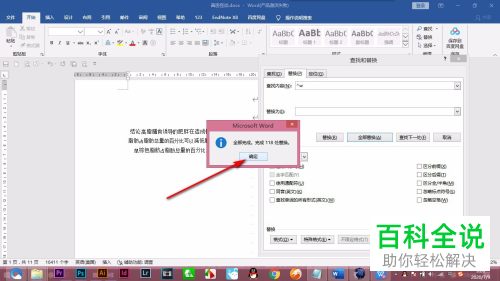
 以上就是在Word文档中复制粘贴文字时显示很多空白区域如何批量删除的具体操作步骤。
以上就是在Word文档中复制粘贴文字时显示很多空白区域如何批量删除的具体操作步骤。
